Asus PU301LA Manuel d'utilisateur Page 1
Naviguer en ligne ou télécharger Manuel d'utilisateur pour Carnets de notes Asus PU301LA. ASUS PU301LA User's Manual Manuel d'utilisatio
- Page / 134
- Table des matières
- MARQUE LIVRES
- Dizüstü Bilgisayar 1
- İçindekiler 3
- 4. Bölüm: ASUS Uygulamaları 4
- Bu Kılavuz Hakkında 7
- Simgeler 8
- Tipografya 8
- Güvenlik Tedbirleri 9
- Dizüstü Bilgisayar E-Kılavuzu 10
- Düzgün geri dönüşüm 11
- 1. Bölüm: 13
- Donanım Yerleşimi 13
- Üstten görünüm 14
- Alt taraf 17
- Sağ taraf 19
- Güç Girişi 20
- Sol taraf 21
- Ön taraf 22
- 2. Bölüm: 25
- Başlangıç Sırasında 26
- Güç düğmesine basın 29
- Dokunmatik Yüzey Kısayolları 30
- Bir parmakla hareketler 31
- İki parmakla hareketler 34
- (Tamam) öğesini tıklayın 36
- Klavyenin Kullanılması 40
- Windows® 8 tuşları 41
- 3. Bölüm: 43
- Windows® 8 İle Çalışmak 43
- İlk Defa Çalıştırmak 44
- Windows® 44
- 8 Kilit Ekranı 44
- Windows® Arayüz 45
- Etkin noktalar 46
- Uygulamaları başlatma 49
- Uygulamaların ayrılması 50
- Uygulamaları kapatma 50
- Uygulamalar ekranına erişim 51
- Charms bar (Sihirli çubuk) 53
- Sihirli çubuğun içinde 54
- Yanaştırma özelliği 55
- Yanaştırmayı kullanma 56
- Diğer klavye kısayolları 57
- Kablosuz Ağlara Bağlanmak 59
- Bluetooth 61
- (Evet)'e dokunun 62
- Airplane mode (Uçak modu) 63
- Kablolu Ağlara Bağlanmak 64
- 4. Bölüm: 69
- ASUS Uygulamaları 69
- ASUS Özellikli Uygulamalar 70
- Sistem uykuda 72
- USB Charger+ 74
- TPM Uygulamaları 76
- ASUS FingerPrint 78
- ASUS FingerPrint Ayarları 83
- Advanced (Gelişmiş) 84
- ASUSPRO Business Center* 85
- 5. Bölüm: 89
- BIOS erişimi 90
- BIOS ayarları 91
- Seçeneği #1 ) olarak seçin 92
- Güvenlik 93
- Kaydet ve Çık 97
- Sorun Giderme 98
- Bilgisayarınızı sıfırlayın 99
- Gelişmiş seçenekler 100
- İpuçları ve SSS 103
- Donanım SSS 105
- I / O Arayüz 106
- Güvenliği 106
- Yazılım SSS 108
- Ağ uygunluk beyanı 112
- Sesli olmayan ekipmanlar 112
- CE işareti 116
- UL güvenlik bildirimleri 120
- Güç güvenlik koşulu 121
- TV tarayıcı uyarıları 121
- İşitme kaybını önleme 121
- Optik sürücü güvenlik bilgisi 123
- CTR 21 uygunluğu 124
- ENERGY STAR uyumlu ürün 126
- Avrupa Birliği Eco etiketi 126
- EC Declaration of Conformity 128
- EC Uygunluk Beyanı 130
- EC Uygunluk Beyanı 131
- Diğer önemli bilgiler 132
Résumé du contenu
Dizüstü BilgisayarE-KılavuzBirinci SürümEkim 2013TR8680
10Dizüstü Bilgisayar E-KılavuzuDizüstü bilgisayarınızın bakımıDizüstü bilgisayarınızı temizlemeden önce elektrik bağlantısını kesin ve (mümkünse) bata
100Dizüstü Bilgisayar E-KılavuzuSistem Görüntüsü ile Kurtarma KullanımıBelirli bir görüntü dosyasını kullanarak sisteminizi kurtarmak için Advanced op
Dizüstü Bilgisayar E-Kılavuzu1014. Gelişmiş seçenekler ekranında System Image Recovery (Sistem Görüntüsü ile Kurtarma) seçimini yapın.5. Bir sistem
102Dizüstü Bilgisayar E-Kılavuzu
Dizüstü Bilgisayar E-Kılavuzu103İpuçları ve SSS
104Dizüstü Bilgisayar E-KılavuzuDizüstü Bilgisayarınız İçin Yararlı İpuçlarıDizüstü bilgisayarınızın kullanımını en üst düzeye çıkarmanıza, sistem per
Dizüstü Bilgisayar E-Kılavuzu105Donanım SSS1. Dizüstü bilgisayarı açtığımda ekranda siyah bir nokta, bazen de renkli bir nokta beliriyor. Ne yapmalıy
106Dizüstü Bilgisayar E-Kılavuzu4. Pil göstergemin LED’i yanmıyor. Sorun nedir?• Güç adaptörü ya da pil paketinin doğru takılıp takılmadığını kontro
Dizüstü Bilgisayar E-Kılavuzu1078. Kulaklığımı sağ jak girişine takmış olmama karşın dizüstü bilgisayarımın hoparlörlerinden neden ses gelmeye devam
108Dizüstü Bilgisayar E-KılavuzuYazılım SSS1. Dizüstü bilgisayarımı açtığımda güç göstergesi yanıyor ama disk etkinlik göstergesi yanmıyor. Sistem aç
Dizüstü Bilgisayar E-Kılavuzu1094. Dizüstü bilgisayarım açılmıyor. Nasıl düzeltebilirim?Aşağıdaki önerilerden herhangi birini yapmayı deneyebilirsini
Dizüstü Bilgisayar E-Kılavuzu11Düzgün geri dönüşümDizüstü bilgisayarı kamu çöplüğüne ATMAYINIZ. Bu ürün parçalar uygun biçimde yeniden kullanılacak ve
110Dizüstü Bilgisayar E-Kılavuzu6. USB diskimi ya da optik sürücümü kullanarak nasıl DOS’a önyükleme yapabilirim?Aşağıdaki adımlara başvurun:a. Dizü
Dizüstü Bilgisayar E-Kılavuzu111Ekler
112Dizüstü Bilgisayar E-KılavuzuÖzetCTR 21'e ilişkin 4 Ağustos 1998 tarihli Avrupa Konseyi Kararı AB Resmi Gazetesi'nde yayınlandı. CTR 21,
Dizüstü Bilgisayar E-Kılavuzu113Bu tablo şu an CTR21 standardı kapsamında bulunan ülkeleri göstermektedir.Ülke Uygulanan Daha Fazla TestAvusturya1Evet
114Dizüstü Bilgisayar E-KılavuzuBu bilgiler CETECOM’dan alınmıştır ve yükümlülük olmadan sağlanmaktadır. Bu tablo ile ilgili güncelleştirmeler için ht
Dizüstü Bilgisayar E-Kılavuzu115• Ekipmanı, bir devre üstünde alıcının bağlı olduğundan farklı bir çıkış noktasına bağlayınız. • Yardım için deneyim
116Dizüstü Bilgisayar E-KılavuzuUygunluk beyanı (R & TTE direkti 1999 / 5 / EC)Aşağıdaki öğeler tamamlanmıştır ve geçerli ve yeterli kabul edilmi
Dizüstü Bilgisayar E-Kılavuzu117Kanada için IC radyasyona maruz kalma beyanıBu ekipman, kontrolsüz bir çevre için ortaya konulan IC radyasyona maruz k
118Dizüstü Bilgisayar E-KılavuzuFarklı etki alanları için kablosuz operasyon kanalıK. Amerika 2.412-2.462 GHz Ch01’den CH11’eJaponya 2.412-2.484 GHz C
Dizüstü Bilgisayar E-Kılavuzu119Farklı etki alanları için kablosuz operasyon kanalıK. Amerika 2.412-2.462 GHz Ch01’den CH11’eJaponya 2.412-2.484 GHz C
12Dizüstü Bilgisayar E-Kılavuzu
120Dizüstü Bilgisayar E-KılavuzuUL güvenlik bildirimleri200V tepe noktayı, 300V uç uca ve de 105V rms’ yi aşmayan zemine çalıştırma voltajına sahip ol
Dizüstü Bilgisayar E-Kılavuzu121Güç güvenlik koşulu6A’ ya kadar elektrikli akımı olan ve de 3 kg’ den daha fazla ağırlığı olan ürünler H05VV-F, 3G, 0.
122Dizüstü Bilgisayar E-KılavuzuKuzey Avrupa lityum ikazları (Li-ion bataryalar için)CAUTION! Danger of explosion if battery is incorrectly replaced.
Dizüstü Bilgisayar E-Kılavuzu123Servis uyarı etiketiUYARI! AÇIK OLDUĞUNDA GÖRÜNMEYEN LAZER RADYASYONU YAYAR. IŞINA GÖZLERİNİZİ DİKİP BAKMAYINIZ YA DA
124Dizüstü Bilgisayar E-KılavuzuCTR 21 uygunluğu (dahili modemli dizüstü bilgisayarlar için)DanishDutchEnglishFinnishFrench
Dizüstü Bilgisayar E-Kılavuzu125GermanGreekItalianPortugueseSpanishSwedish
126Dizüstü Bilgisayar E-KılavuzuENERGY STAR uyumlu ürünENERGY STAR, enerji açısından verimli ürünler ve uygulamalarla paradan tasarruf etmemize ve çev
Dizüstü Bilgisayar E-Kılavuzu127Küresel çevre düzenleme uygunluğu ve beyanıASUS ürünlerin tasarım ve üretiminde yeşil tasarım kavramına uymakta ve ASU
128Dizüstü Bilgisayar E-KılavuzuEC Declaration of Conformity We, the undersigned, Manufacturer: ASUSTeK COMPUTER INC. Address, City: 4F, No. 150, LI-T
Dizüstü Bilgisayar E-Kılavuzu129EC Declaration of Conformity We, the undersigned, Manufacturer: ASUSTeK COMPUTER INC. Address, City: 4F, No. 150, LI-T
Dizüstü Bilgisayar E-Kılavuzu131. Bölüm: Donanım Yerleşimi
130Dizüstü Bilgisayar E-Kılavuzu EC Uygunluk Beyanı Biz, bu imza altındakiler Üretici: ASUSTeK COMPUTER INC. Adres, ehir: 4F, No. 150, LI-TE Rd., P
Dizüstü Bilgisayar E-Kılavuzu131EC Uygunluk Beyanı Biz, bu imza altındakiler Üretici: ASUSTeK COMPUTER INC. Adres, ehir: 4F, No. 150, LI-TE Rd., PEI
132Dizüstü Bilgisayar E-KılavuzuDiğer önemli bilgilerBakım, Onarım ve Kullanımda Uyulması Gereken Kurallar• Ürününüzü teslim alırken, ziksel bir hasa
Dizüstü Bilgisayar E-Kılavuzu133Uyarılar• Bu ürünü, suyun yanında kullanmayınız.• Bu ürünü, dengesiz bir sehpa, masa vs. üzerine yerleştirmeyin. Ürün
134Dizüstü Bilgisayar E-KılavuzuASUS Teknik Destek Merkezi - ANKARATelefon: +90 312 473 1280Faks: +90 312 473 1281E-Posta: [email protected] Adres: Cevi
14Dizüstü Bilgisayar E-KılavuzuDizüstü Bilgisayarınızı TanımaÜstten görünümNOT: Klavyenin düzeni ülkeye veya bölgeye göre değişebilir. Üstten görünüm
Dizüstü Bilgisayar E-Kılavuzu15Kamera GöstergesiKamera göstergesi yerleşik kameranın kullanıldığını gösterir.KameraDahili kamera dizüstü bilgisayarını
16Dizüstü Bilgisayar E-KılavuzuKlavyeKlavye yazmak için rahat gezinme derinliği ile tam boyutta Q klavye tuşları sağlar. İşlev tuşlarını kullanmanızı
Dizüstü Bilgisayar E-Kılavuzu17Alt tarafUYARI! • Kullanılırken veya pil paketi şarj edilirken dizüstü bilgisayarın altı ılık ya da sıcak olabilir. •
18Dizüstü Bilgisayar E-KılavuzuHava KanallarıHavalandırma kanalları dizüstü bilgisayarınıza soğuk havanın girmesini ve sıcak havanın çıkmasını sağlar.
Dizüstü Bilgisayar E-Kılavuzu19Sağ tarafKulaklık Çıkışı / Mikrofon GirişiBu bağlantı noktası, dizüstü bilgisayarınıza harici hoparlör ya da kulaklık b
2Dizüstü Bilgisayar E-KılavuzuTelif Hakkı Bilgileriİçinde açıklanan ürünler ve yazılım da dahil olmak üzere bu kılavuzun hiçbir bölümü, ASUSTeK COMPUT
20Dizüstü Bilgisayar E-KılavuzuGüç GirişiDizüstü bilgisayarınıza güç sağlamak ve pil paketini şarj etmek için birlikte verilen güç adaptörünü bu bağla
Dizüstü Bilgisayar E-Kılavuzu21Sol tarafKensington® Güvenlik YuvasıKensington® güvenlik yuvası, Kensington® uyumlu dizüstü bilgisayar güvenlik ürünler
22Dizüstü Bilgisayar E-KılavuzuÖn tarafDurum Göstergeleri Durum göstergeleri dizüstü bilgisayarınızın mevcut donanım durumunu tanımlamaya yardımcı olu
Dizüstü Bilgisayar E-Kılavuzu23Renk DurumKesintisiz Yeşil Dizüstü bilgisayarınız bir güç kaynağına bağlıdır ve pil gücü %95 ile %100 arasındadır.Kesin
24Dizüstü Bilgisayar E-Kılavuzu
Dizüstü Bilgisayar E-Kılavuzu252. Bölüm: Dizüstü Bilgisayarın Kullanımı
26Dizüstü Bilgisayar E-KılavuzuBaşlangıç SırasındaÖNEMLİ! Dizüstü bilgisayarınızın pil paketi takılı değilse, takmak için aşağıdaki prosedürleri kulla
Dizüstü Bilgisayar E-Kılavuzu27Dizüstü bilgisayarınızı şarj etme.A. AC güç kablosunu AC-DC dönüştürücüye bağlayın.B. AC güç adaptörünü 100V~240V güç
28Dizüstü Bilgisayar E-KılavuzuUYARI!Dizüstü bilgisayarınızın pili için aşağıdaki önlemleri okuyun.• Bu aygıtta kullanılan pil çıkarılırsa veya parça
Dizüstü Bilgisayar E-Kılavuzu29Ekran panelini açmak için kaldırın.Güç düğmesine basın.
Dizüstü Bilgisayar E-Kılavuzu3İçindekilerBu Kılavuz Hakkında ...
30Dizüstü Bilgisayar E-Kılavuzuİmlecin hareket ettirilmesiİmleci etkinleştirmek için dokunmatik yüzey üzerinde dilediğiniz yere dokunabilir ya da tıkl
Dizüstü Bilgisayar E-Kılavuzu31Sol tıklama Sağ tıklama• Başlangıç ekranında bir uygulamayı başlatmak için ilgili uygulama üzerine tıklayın.• Masaüst
32Dizüstü Bilgisayar E-KılavuzuDokunun / Çift dokunun• Start (Başlat) ekranında, başlatmak için bir uygulamaya dokunun.• Masaüstü modunda, başlatmak
Dizüstü Bilgisayar E-Kılavuzu33Üst kenar kaydırma• Start (Başlat) ekranında, All apps (Tüm uygulamalar) çubuğunu başlatmak için üst kenardan kaydırın
34Dizüstü Bilgisayar E-Kılavuzuİki parmakla hareketlerİki parmakla kaydırma (yukarı / aşağı)İki parmakla kaydırma (sol / sağ)Yukarı veya aşağı kaydırm
Dizüstü Bilgisayar E-Kılavuzu35ASUS Smart Gesture'ı KullanmaDizüstü bilgisayarınızın ASUS Smart Gesture uygulaması tercihinize göre diğer dokunma
36Dizüstü Bilgisayar E-Kılavuzu4. Değişiklikleri kaydetmek için Apply (Uygula) öğesini tıklayın, sonra ASUS Smart Gesture penceresinden çıkmak için
Dizüstü Bilgisayar E-Kılavuzu37Üç parmak hareketinin etkinleştirilmesi1. Masaüstünüzdeki görev çubuğunda, öğesini tıklayın.2. ASUS Smart Gesture u
38Dizüstü Bilgisayar E-Kılavuzu4. Değişiklikleri kaydetmek için Apply (Uygula) öğesini tıklayın, sonra ASUS Smart Gesture penceresinden çıkmak için
Dizüstü Bilgisayar E-Kılavuzu39Döndürme Sola veya sağa kaydırınDokunmatik yüzey üzerinde bir parmağınızı sabit tutun, başka bir parmağınızı saat yönün
4Dizüstü Bilgisayar E-Kılavuzu3. Bölüm: Windows® 8 İle Çalışmakİlk Defa Çalıştırmak...
40Dizüstü Bilgisayar E-KılavuzuFonksiyon tuşlarıDizüstü bilgisayarınızın klavyesinin fonksiyon tuşları aşağıdaki komutları tetikler:Dizüstü bilgisayar
Dizüstü Bilgisayar E-Kılavuzu41ASUS uygulamaları için fonksiyon tuşlarıDizüstü bilgisayarınız ayrıca ASUS uygulamalarını başlatmak için kullanılabilec
42Dizüstü Bilgisayar E-KılavuzuBu dizüstü bilgisayar sayı girişi için de kullanabileceğiniz 15 seçim tuşu ile birlikte gelir. Bu tuşların sayı tuşu ol
Dizüstü Bilgisayar E-Kılavuzu433. Bölüm: Windows® 8 İle Çalışmak
44Dizüstü Bilgisayar E-Kılavuzuİlk Defa ÇalıştırmakBilgisayarınızı ilk defa çalıştırdığınızda Windows® 8 işletim sisteminizin temel ayarlarını yapılan
Dizüstü Bilgisayar E-Kılavuzu45Windows® ArayüzWindows® uygulamalarını Başlangıç Ekranı’ndan düzenlemenize ve onlara kolayca erişmenize izin veren kutu
46Dizüstü Bilgisayar E-KılavuzuEtkin noktalarEkran etkin noktaları, programları başlatmanızı ve dizüstü bilgisayarınızın ayarlarına erişmenizi sağlar.
Dizüstü Bilgisayar E-Kılavuzu47Etkin Nokta EylemSol üst köşe Fare imlecinizi sol üst köşeye getirin ve ardından güncel uygulamaların küçük resimlerine
48Dizüstü Bilgisayar E-KılavuzuEtkin Nokta EylemÜst taraf Fare imleciniz bir el simgesine dönüşene kadar üst tarafta tutun. Ardından uygulamayı yeni b
Dizüstü Bilgisayar E-Kılavuzu49Windows® Uygulamaları KullanımıUygulamalarınızı başlatmak ve özelleştirmek için dizüstü bilgisayarınızın dokunmatik yüz
Dizüstü Bilgisayar E-Kılavuzu55. Bölüm: Açılış Öz Denetim Testi (POST)Açılış Öz Denetim Testi (POST) ...
50Dizüstü Bilgisayar E-Kılavuzu1. Fare işaretçinizi başlatılan uygulamanın üzerine getirin ve işaretçinin el simgesine dönüşmesini bekleyin.2. Kapat
Dizüstü Bilgisayar E-Kılavuzu51Uygulamalar ekranına erişimBaşlangıç ekranınıza tutturulmuş durumda olan uygulamalar dışında Uygulamalar ekranı ile diğ
52Dizüstü Bilgisayar E-KılavuzuBaşlangıç ekranına daha fazla uygulamanın tutturulmasıDokunmatik yüzeyi kullanarak Başlangıç ekranına daha fazla uygula
Dizüstü Bilgisayar E-Kılavuzu53Charms bar (Sihirli çubuk)Sihirli çubuk, ekranınızın sağ tarafında tetiklenebilen bir araç çubuğudur. Uygulamalarınızı
54Dizüstü Bilgisayar E-KılavuzuSearch (Ara)Bu araç, dizüstü bilgisayarınızdaki dosyalar, uygulamalar veya programları aramanıza sağlar.Share (Paylaşım
Dizüstü Bilgisayar E-Kılavuzu55Yanaştırma özelliğiYanaştırma özelliği iki uygulamayı yan yana görüntüleyerek uygulamalarla çalışmanızı ve aralarında g
56Dizüstü Bilgisayar E-KılavuzuYanaştırmayı kullanmaTutturma özelliğini etkinleştirmek ve kullanmak üzere dizüstü bilgisayarınızın touchpad ya da klav
Dizüstü Bilgisayar E-Kılavuzu57Diğer klavye kısayollarıKlavyeyi kullanarak uygulamaları başlatmaya ve Windows®8'de dolaşmaya yardım etmesi için a
58Dizüstü Bilgisayar E-Kılavuzuİkinci ekran penceresini açarUygulama arama penceresini açarÇalıştır penceresini açarKolay Giriş Merkezini AçarAyarlar
Dizüstü Bilgisayar E-Kılavuzu59Kablosuz Ağlara BağlanmakWi-FiDizüstü bilgisayarınızın Wi-Fİ bağlantısını kullanarak e-postalarına ulaşın, Internet&apo
6Dizüstü Bilgisayar E-KılavuzuOptik sürücü güvenlik bilgisi ...123C
60Dizüstü Bilgisayar E-Kılavuzu4. Ağ bağlantısını başlatmak için Connect (Bağlan)'a dokunun. NOT: Wi-Fi bağlantısını etkinleştirmek için güvenli
Dizüstü Bilgisayar E-Kılavuzu61Bluetooth Bluetooth özelliğine sahip cihazlar arasında kablosuz veri transferi gerçekleştirmek için Bluetooth özelliğin
62Dizüstü Bilgisayar E-Kılavuzu4. Listeden bir cihaz seçin. Dizüstü bilgisayarınızda yer alan kod ile ilgili cihaza gönderilen kod ile karşılaştırın.
Dizüstü Bilgisayar E-Kılavuzu63Uçak modunu kapatmak1. Charms bar (Sihirli çubuk)'u etkinleştirin.2. dokunun ve ardından dokunun.3. Uçak mo
64Dizüstü Bilgisayar E-KılavuzuKablolu Ağlara BağlanmakAyrıca dizüstü bilgisayarınızın LAN bağlantı noktasını kullanarak yerel alan ağları ve geniş ba
Dizüstü Bilgisayar E-Kılavuzu655. Internet Protocol Version 4(TCP / IPv4) (Internet Protokol Sürümü 4(TCP / IPv4)'e dokunun ve ardından Properti
66Dizüstü Bilgisayar E-Kılavuzu1. Dinamik bir IP/PPPoE ağ bağlantısının yapılandırılması başlığındaki 1 – 5 adımlarını tekrarlayın.2 Use the followi
Dizüstü Bilgisayar E-Kılavuzu67Dizüstü Bilgisayarınızın KapatılmasıAşağıdaki prosedürlerden herhangi birisini uygulayarak Dizüstü Bilgisayarınızı kapa
68Dizüstü Bilgisayar E-Kılavuzu
Dizüstü Bilgisayar E-Kılavuzu694. Bölüm: ASUS Uygulamaları
Dizüstü Bilgisayar E-Kılavuzu7Bu Kılavuz HakkındaBu kılavuz, dizüstü bilgisayarınızın donanım ve yazılım özellikleri hakkında bilgi vermekte olup aşağ
70Dizüstü Bilgisayar E-KılavuzuASUS Özellikli UygulamalarPower4Gear HybridPower4Gear’deki güç tasarrufu modlarını kullanarak dizüstü bilgisayarınızın
Dizüstü Bilgisayar E-Kılavuzu71Bu güç planı modlarından seçim yapın.Enerji koruma modunuzu özelleştirmek için bu seçenekleri kullanın.Bu seçenek, masa
72Dizüstü Bilgisayar E-KılavuzuSistem uykudaBu seçenek, aşağıdaki uyku modlarından birini etkinleştirmenize ya da devre dışı bırakmanıza olanak tanır:
Dizüstü Bilgisayar E-Kılavuzu73Long Standby Time (Uzun Bekleme Süresi)Bu mod, dizüstü bilgisayarınızın pil ömrünü uzatmanızı sağlar. Derin uyku moduna
74Dizüstü Bilgisayar E-KılavuzuUSB Charger+USB Charger+, dizüstü bilgisayarınızın simgeli USB 3.0 şarj bağlantı noktasını kullanarak aygıtları hızla
Dizüstü Bilgisayar E-Kılavuzu753. Cihaz şarj limitini ayarlamak için yüzde kaydırıcısını sola veya sağa hareket ettirin.NOT: Varsayılan sınır %40 değ
76Dizüstü Bilgisayar E-KılavuzuGüvenilir Platform Modülü (TPM)*TPM ya da Güvenilir Platform Modülü, şifreleme için bilgisayar tarafından oluşturulmuş
Dizüstü Bilgisayar E-Kılavuzu77TPM Desteğinin EtkinleştirilmesiDizüstü bilgisayarınızı yeniden başlatın ve ardından POST sırasında tuşuna basın. Advan
78Dizüstü Bilgisayar E-KılavuzuASUS FingerPrintASUS FingerPrint uygulamasını kullanarak, dizüstü bilgisayarınızın parmak izi sensöründeki parmak izi b
Dizüstü Bilgisayar E-Kılavuzu792. Bir sonraki adıma ilerlemek için OK (Tamam) öğesine tıklayın. 3. Hesabınızın şifresini girin ve ardından OK (Tamam
8Dizüstü Bilgisayar E-KılavuzuBu kılavuzda kullanılan ifadelerBu kılavuzdaki önemli bilgileri vurgulamak için, mesajlar aşağıdaki gibi gösterilir:ÖNEM
80Dizüstü Bilgisayar E-Kılavuzu4. Parmak izi biyometrik verileri olarak kullanmak istediğiniz parmağınızın üzerindeki öğesine tıklayın. 5. Parmak
Dizüstü Bilgisayar E-Kılavuzu816. 1 ve 2 parmak izinin başarılı bir şekilde alındığını belirtecek şekilde maviye dönecektir. Devam etmek için Next (İ
82Dizüstü Bilgisayar E-Kılavuzu8. Sistem girişi için güncel parmak izi biyometrik verilerini kullanmayı etkinleştirmek için Enable (Etkinleştir) öğes
Dizüstü Bilgisayar E-Kılavuzu83ASUS FingerPrint AyarlarıBaşlatma anahtarı ayarlarınızı ve parmak izi biyometrik verilerinizi ASUS FingerPrint ayarları
84Dizüstü Bilgisayar E-Kılavuzu Advanced (Gelişmiş) ASUS FingerPrint Gelişmiş ayarları, yanlış parola ya da parmak izi tespit edildiğinde seçenekleri
Dizüstü Bilgisayar E-Kılavuzu85ASUSPRO Business Center*ASUSPRO Business Center, bazı özel ASUS uygulamaları ile Intel® Small Business Advantage (SBA)
86Dizüstü Bilgisayar E-KılavuzuASUSPRO Business Center Menü SeçenekleriLogin / Logout (Oturum Açma / Kapama)- Bu seçenek, ASUSPRO Business Center seçe
Dizüstü Bilgisayar E-Kılavuzu87ASUSPRO Business Center uygulamaları Intel® Wireless DisplayBu uygulama, iş sunumları, çoklu ortam dosyaları ve web sit
88Dizüstü Bilgisayar E-Kılavuzu USB BlockerBu uygulama, dizüstü bilgisayarınıza erişim için izin verilen USB aygıtlarını belirlemenizi sağlar. Bu uygu
Dizüstü Bilgisayar E-Kılavuzu895. Bölüm:Açılış Öz Denetim Testi (POST)
Dizüstü Bilgisayar E-Kılavuzu9Güvenlik TedbirleriDizüstü bilgisayarınızı kullanmaBu dizüstü bilgisayar, yalnızca ortam sıcaklığının 5°C (41°F) ila 35°
90Dizüstü Bilgisayar E-KılavuzuAçılış Öz Denetim Testi (POST)Açılış Öz Denetim Testi (POST) dizüstü bilgisayarınızı açtığınızda ya da yeniden başlattı
Dizüstü Bilgisayar E-Kılavuzu91BIOS ayarlarıNOT: Bu bölümdeki BIOS ekranları yalnızca referans olması içindir. Gerçek ekranlar modellere ve bölgelere
92Dizüstü Bilgisayar E-Kılavuzu2. ’e basın ve bir aygıt Boot Option #1 (Ön Yükleme Seçeneği #1 ) olarak seçin. →← : Select Screen ↑↓ : Select I
Dizüstü Bilgisayar E-Kılavuzu93GüvenlikBu menü, dizüstü bilgisayarınız için yönetici ve kullanıcı şifresi belirlemenize olanak tanır. Ayrıca dizüstü b
94Dizüstü Bilgisayar E-KılavuzuParolayı silmek için:1. Security (Güvenlik) ekranından Setup Administrator Password (Yönetici Parolasını Ayarla) veya
Dizüstü Bilgisayar E-Kılavuzu95G / Ç Arabirimi GüvenliğiGüvenlik menüsünü kullanarak dizüstü bilgisayarınızın bazı arayüz fonksiyonlarını kilitlemek y
96Dizüstü Bilgisayar E-KılavuzuUSB Arabirimi GüvenliğiI / O Arayüz Güvenliği menüsünden ayrıca USB Arayüz Güvenliğine erişerek bağlantı noktalarını ve
Dizüstü Bilgisayar E-Kılavuzu97Kaydet ve ÇıkYapılandırma ayarlarınızı korumak için BIOS'tan çıkmadan önce Save Changes and Exit (Değişiklikleri K
98Dizüstü Bilgisayar E-KılavuzuSorun GidermePOST sırasında simgesine basarak aşağıdakileri içeren Windows® 8 sorun giderme seçeneklerine erişebilirs
Dizüstü Bilgisayar E-Kılavuzu99Bilgisayarınızı sıfırlayınÖNEMLİ! Bu seçeneği uygulamadan önce tüm verilerinizi yedekleyin.Dizüstü bilgisayarınızın var
Plus de documents pour Carnets de notes Asus PU301LA


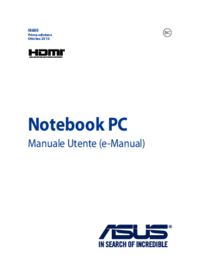




















 (112 pages)
(112 pages)
 (100 pages)
(100 pages) (100 pages)
(100 pages) (114 pages)
(114 pages) (138 pages)
(138 pages) (138 pages)
(138 pages) (108 pages)
(108 pages) (108 pages)
(108 pages)







Commentaires sur ces manuels